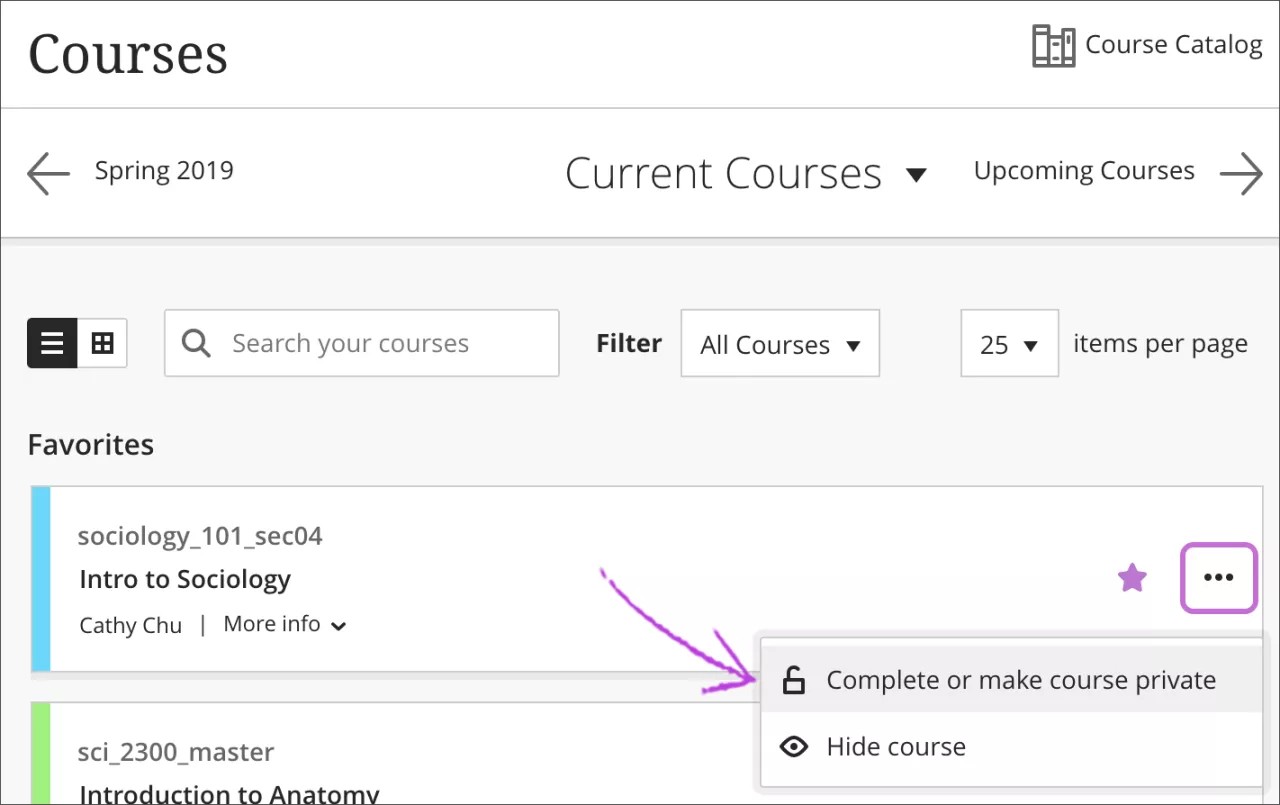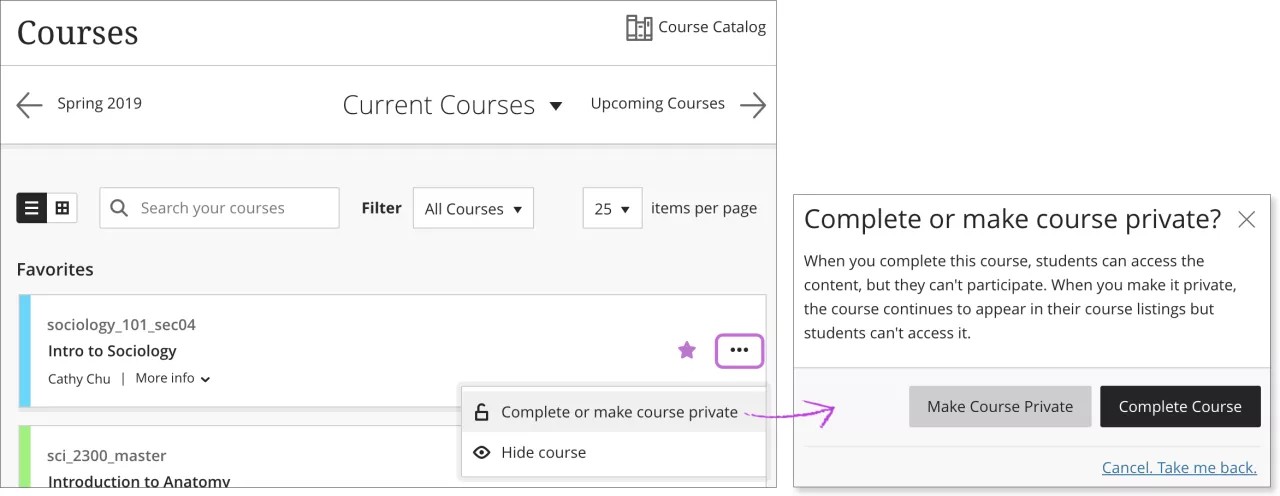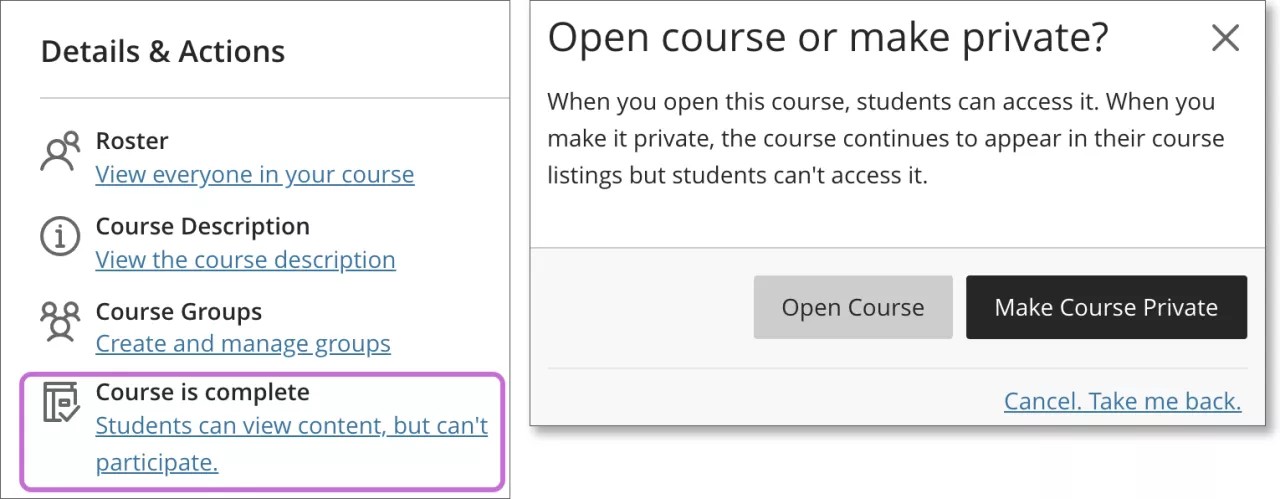Ces informations s'appliquent uniquement à l'affichage de cours en mode Ultra.
Ces informations s'appliquent uniquement à l'expérience Ultra.
À propos de la disponibilité des cours
Les cours doivent être mis à la disposition des étudiants avant leur inscription aux cours correspondants pour qu'ils puissent consulter leur contenu. Si vous le souhaitez, vous pouvez toutefois rendre un cours indisponible pendant le processus de conception, ou après la fin d'un cours planifié.
Si votre cours est indisponible, l'accès est déterminé par le rôle au sein du cours. Par exemple, les administrateurs Blackboard, les professeurs, les concepteurs de cours, les assistants et les évaluateurs peuvent consulter les cours indisponibles et y accéder à partir de l'onglet Mes cours et de la liste de cours, même s'ils sont marqués comme étant indisponibles. Quelle que soit la durée du cours, les étudiants ne peuvent pas accéder aux cours indisponibles. Les cours indisponibles n'apparaissent pas dans le catalogue des cours.
Définir la disponibilité du cours
Dans la liste où votre nom apparaît, sélectionnez le lien Cours pour accéder à la liste de vos cours. Ouvrez le menu d'une carte de cours pour changer la disponibilité de votre cours. Vous pouvez également modifier le statut d'un cours sur la page Contenu du cours.
Vous pouvez rendre un cours privé pendant que vous y ajoutez du contenu ou essayez du contenu, puis l'ouvrir aux étudiants une fois que vous avez terminé. Les étudiants peuvent voir les cours privés dans leur liste de cours, mais ils ne peuvent pas y accéder.
Vous ne pouvez pas définir un cours Privé pendant une période de cours active. Si un utilisateur a besoin d'accéder à un cours privé, contactez l'administrateur pour connaître les paramètres du cours.
Marquer un cours comme terminé
vous pouvez définir votre cours sur Terminé une fois qu'il est terminé, mais vous ne pouvez alors plus le modifier. Les étudiants peuvent alors accéder au contenu, mais ils ne peuvent plus participer au cours. Par exemple, ils ne peuvent pas répondre aux discussions ni remettre des devoirs. Cette option n'est disponible que dans la vue de cours Ultra.
Quand un cours est terminé, vous pouvez redéfinir le cours sur Ouvert ou Privé. Revenez à votre cours et dans le panneau Détails et actions, sélectionnez le lien Les étudiants peuvent consulter le contenu, mais ne peuvent pas participer. Effectuez votre sélection dans la fenêtre contextuelle.
Si un cours a une date de fin et que la date de fin est dépassée, les étudiants ne peuvent plus accéder au cours. Ainsi, si vous terminez un cours et que vous l'ouvrez de nouveau après la date de fin, les étudiants ne pourront pas y accéder.
Si vous revenez à la page Cours et que vous ne voyez pas toutes les options dans le menu d'un cours après cette modification, actualisez la page.
Si vous terminez un cours, vous ne pouvez plus télécharger de fichier dans le carnet de notes.